आज के इस लेख में हम आपको फोटो को डॉक्यूमेंट कैसे बनाये इस बारे में बताएंगे अगर आप भी फोटो को डॉक्यूमेंट या पीडीएफ में कन्वर्ट करना चाहते हैं तो यह लेख आपके लिए उपयोगी साबित होगा। फोटो को डॉक्यूमेंट में बदलना हमारे दैनिक जीवन के कई अलग-अलग तरीको से महत्वपूर्ण है। स्कैन की गई फोटो को डॉक्यूमेंट या पीडीएफ में बदल दिया जाता है ताकि लीगल, मेडिकल,औद्योगिक और शैक्षणिक दस्तावेजों को संग्रहित किया जा सके।
जैसा कि आप पहले से ही जानते होंगे, PDF फॉर्मेट से हाई-क्वालिटी वाली फोटो प्राप्त करना और सभी चीज़ का साइज कम करना आसान हो जाता है। साथ ही, यदि आप फोटो को PDF फ़ाइल में बदलते हैं, तो आप उन सभी को एक साथ भेज सकते हैं।
यदि आप एक से अधिक फोटो को डॉक्यूमेंट में कन्वर्ट करना चाहते हैं तो आप एक ही समय में सभी आवश्यक फोटो को एक पीडीएफ फाइल में सेलेक्ट करके उसे कन्वर्ट करें। ऐसा इसलिए क्योंकि यदि आप एक के बाद एक फोटो कन्वर्ट करते हैं, तो आपके पास कई पीडीएफ फाइलें होंगी। आइए जानते हैं की फोटो को डॉक्यूमेंट में कैसे बदल सकते हैं।
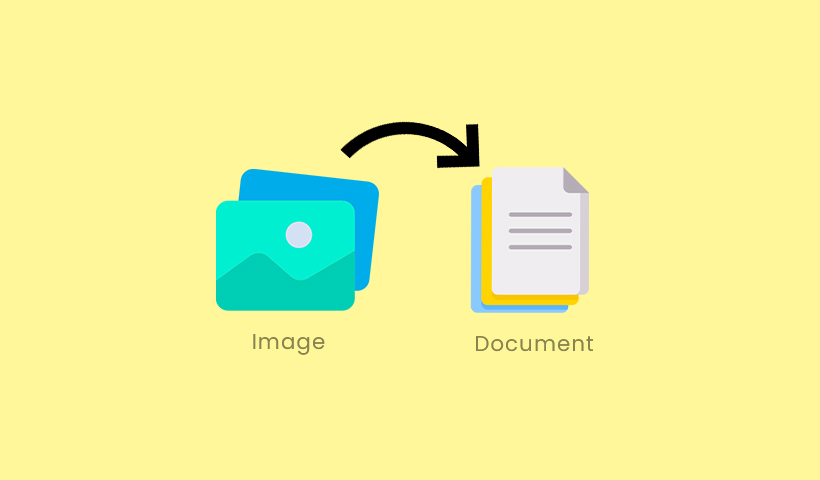
फोटो को डॉक्यूमेंट कैसे बनाये
फोटो को पीडीएफ फाइलों में बदलने का सबसे आसान तरीका soda pdf जैसी साइट से पीडीएफ कनवर्टर का उपयोग करना है। यह एक आसान तरीका है जो आपको अपने फोटो चुनने और उन्हें केवल एक क्लिक से पीडीएफ में बदलने की सुविधा देता है। यह विंडोज 10, मैकओएस, एंड्रॉइड और आईओएस सहित सभी प्लेटफॉर्म पर काम करता है। इस साइट में डॉक्यूमेंट बनाने के लिए आपको केवल एक ब्राउज़र और इंटरनेट की आवश्यकता होगी।
वेबसाइट से फोटो को डॉक्यूमेंट में बदलने के लिए निम्नलिखित चरणों का पालन करें
- soda pdf साइट पर जाएं।
- होम पेज से ऑनलाइन टूल्स मेनू का चयन करें।
- jpg to pdf का चयन करें।
- जिस फोटो को आप कन्वर्ट करना चाहते हैं उसे ड्रैग और ड्रॉप करें। यह स्वचालित रूप से इसे एक पीडीएफ फाइल में बदलना शुरू कर देगा। यदि आप चाहें तो आप फ़ाइल के भीतर पेज के orientation का चयन और परिवर्तन भी कर सकते हैं।
- कन्वर्ट होने के बाद फ़ाइल डाउनलोड करें।
यह भी देखें: फोटो को पीडीएफ कैसे बनाये
ऐप से फोटो को डॉक्यूमेंट में कैसे बदले
ऐप से फोटो को डॉक्यूमेंट में बदलने के लिए निम्नलिखित चरणों का पालन करें
- सबसे पहले अपने मोबाइल के प्ले स्टोर को ओपन करें।
- फिर सर्च बार में PDF Maker सर्च करें।
- अब प्ले स्टोर से PDF Maker ऐप को डाउनलोड करे।
- डाउनलोड होने के बाद ऐप को ओपन करें।
- ऐप ओपन होने के बाद सबसे पहले मेनू Photo to Pdf पर क्लिक करें।
- फिर आप सेलेक्ट इमेज पर क्लिक करें।
- अब आपको उस फोटो को सेलेक्ट करना होगा जिसे आपको डॉक्यूमेंट में भेजना करना है।
- इमेज सेलेक्ट करने के बाद नीचे Apply पर क्लिक करें।
- जैसे ही अप्लाई पर क्लिक करते हैं आपके सामने Make Pdf का ऑप्शन दिखाई देगा उस पर क्लिक करें।
- क्लिक करके ही आपको फाइल का नाम डालना होगा जैसे ही आप नाम डालते हैं और ok पर क्लिक करते हैं वैसी ही आपके फोटो का पीडीएफ बन जायेगा।
- आप चाहे तो ऐप से ही आपने डॉक्यूमेंट को शेयर कर सकते हैं।
व्हाट्सएप में इमेज को डॉक्यूमेंट के रूप में कैसे भेजें?
व्हाट्सएप एक लोकप्रिय इंस्टेंट मैसेजिंग ऐप है जिसका इस्तेमाल पूरी दुनिया में लोग करते हैं। यदि आप नहीं चाहते हैं कि व्हाट्सएप के माध्यम से किसी इमेज की गुणवत्ता कम हो तो आपको इसे एक अलग फाइल के रूप में एक डॉक्यूमेंट की तरह भेजना होगा। जी हां, आपने सही पढ़ा! WhatsApp पर, आप फ़ोटो की गुणवत्ता बनाए रखने के लिए उन्हें फ़ाइल के रूप में भेज सकते हैं। तो आइए जानते हैं की आप ऐसा कैसे कर सकते हैं:
एंड्रॉइड डिवाइस से व्हाट्सएप में फोटो को डॉक्यूमेंट के रूप में कैसे भेजें
एंड्रॉइड से व्हाट्सएप में फोटो को डॉक्यूमेंटम भेजने के लिए निम्नलिखित चरणों का पालन करें:
- सबसे पहले आप व्हाट्सएप ऐप ओपन करें
- अब जिसे आपको इमेज भेजना है उसके चैटबॉक्स के अंदर attachment ऑप्शन पर क्लिक करें।
- अब विकल्पों की सूची में से “Document” चुनें।
- उसके बाद, आप जो फोटो भेजना चाहते हैं उसे सेलेक्ट करें और फिर send बटन पर क्लिक करें।
- इस तरह आप व्हाट्सएप पर हाई-क्वालिटी इमेज भेज सकते हैं।
आईओएस डिवाइस से व्हाट्सएप में फोटो को डॉक्यूमेंट के रूप में कैसे भेजें
आईओएस से व्हाट्सएप में फोटो को डॉक्यूमेंटम भेजने के लिए निम्नलिखित चरणों का पालन करें:
- आईओएस डिवाइस पर व्हाट्सएप ओपन करें और उस संपर्क पर जाएं जिसके आप फोटो शेयर करना चाहते हैं।
- उसके बाद, अपने iPhone के निचले बाएँ कोने में प्लस आइकन पर क्लिक करें।
- फिर Document पर क्लिक करें।
- अब आप अपने आईफोन पर सभी फाइलों और फोटो को देख सकते हैं।
- फिर, उस फोटो को चुनें जिसे आप भेजना चाहते हैं और फिर Send बटन पर क्लिक करें।
- इस तरह से आप व्हाट्सएप पर हाई-क्वालिटी इमेज भेज सकते हैं।
इस लेख में हमने फोटो को डॉक्यूमेंट कैसे बनाते हैं और व्हाट्सएप पर किसी फोटो को डॉक्यूमेंट बनाकर कैसे भेजते हैं इसके बारे में जाना। उम्मीद है यह लेख आपके लिए उपयोगी रहा होगा। इस आर्टिकल से समबंधित कोई भी सवाल हो तो नीचे कमेंट बॉक्स में अवश्य पूछें।
References
- https://www.sodapdf.com/blog/how-do-you-convert-a-jpg-to-pdf/
- https://mobiletrans.wondershare.com/whatsapp-tips/send-photos-doc-wa.html




